AppleMapsアプリの使い方
iPhoneをポケットに入れておけば、75か国のほぼどこへでも道順を知ることができます。 すべてのiPhoneには アシストGPS とAppleMapsアプリ。 道順が必要な場合でも、バスが必要な場合でも、空港やモールで道に迷った場合でも、街の3Dビューが必要な場合でも、AppleMapsがお届けします。 最も重要で強力な機能の使用方法は次のとおりです。
この記事の情報は、iOS10以降を搭載したiPhoneに適用されます。
AppleMapsでターンバイターン方式の経路案内を取得する
マップアプリは、主にターンバイターン方式の経路案内に使用されます。 マップアプリは交通状況、通行料、その他のデータを考慮に入れており、運転中に話しかけ、どちらの方向転換と出口をとるかを教えてくれるので、優れた副操縦士です。 使用方法は次のとおりです。
をタップします マップ それを起動するアプリ。
-
タップ マップを検索 目的地を入力します。 住所がiPhoneにある場合は、住所、都市、人の名前にすることができます 連絡先 アプリ、または映画館やレストランなどのビジネス。
下の場所をタップします お気に入り 頻繁にアクセスする場所への道順を取得します。
-
ピンまたはアイコンが目的地を表す地図にドロップします。 タップ 方向 利用可能なルートとそこに到達するのにかかる時間を確認するには、をタップします 行け ルートを選択し、ターンバイターン方式の経路案内を開始します。
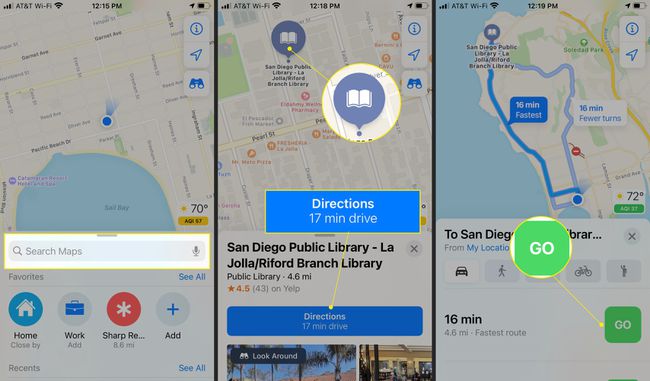
-
デフォルトの車から移動モードを変更するには、をタップします 歩く, トランジット、 また サイクル アイコン。
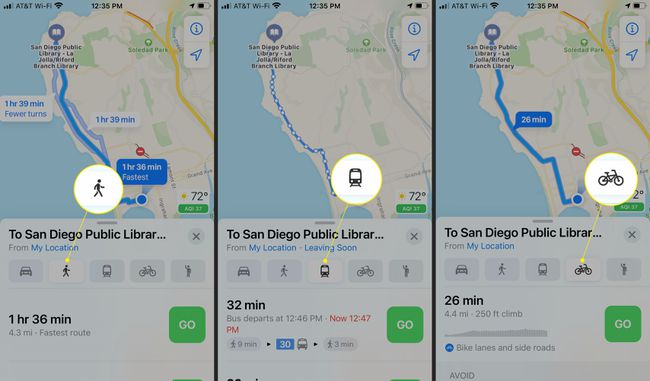
推奨ルートと移動時間は、移動方法と利用可能なモードによって異なります。
-
をタップします 相乗り 利用可能なUberまたはLyft情報を取得するためのアイコン。 タップ 次 と リクエストコネクト 集荷をリクエストし、集荷場所を確認します。
![Rideshareアイコン、[次へ]、[リクエストコネクト]が強調表示されたApple MapsiOSアプリ](/f/add0f08a8c1fa8e79574c8bb3457473f.jpg)
-
旅行中にタップ ストップを追加 ルートに停車地を追加します。 タップ ETAを共有する 到着予定時刻を誰かに送信します。 タップ 詳細 ルートの具体的な詳細を確認します。
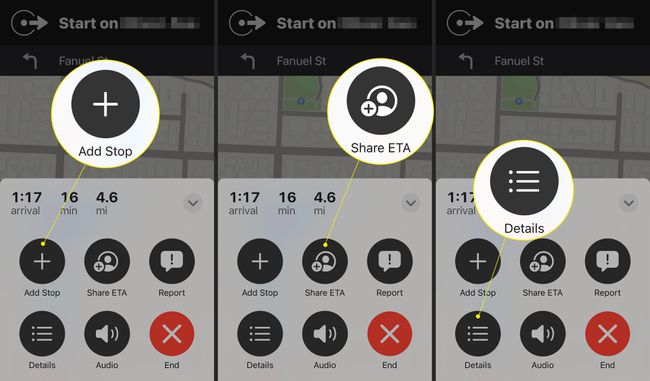
-
タップ 報告 事故、危険、または速度チェックを報告するため。
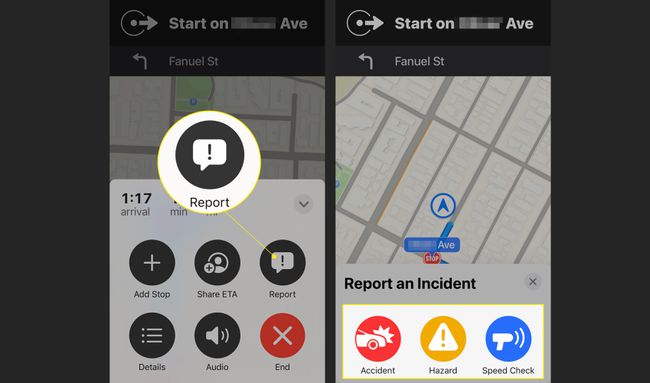
iOS 14.5リリース以降、米国または中国にいる場合は、Siriを使用してインシデントを報告できます。 「先にクラッシュがあります」や「何かが道路を塞いでいます」などと言って、レポートを送信します。
-
タップ オーディオ オーディオコントロールとボリューム画面を表示します。 タップ 終わり 目的地に到着したとき、またはルートを終了したいときはいつでも。

ターンバイターン方式の経路案内を使用する際のヒント
道順にAppleMapsを使用する基本は簡単ですが、アプリではさらに多くのことが行われています。 ここにあなたが役立つと思うかもしれないいくつかの秘訣があります。
マップアプリは、レーンガイダンスと呼ばれる機能を使用して、どのレーンにいるべきかを教えてくれます。 自然に聞こえる方向で、ターンバイターンの指示には、「左車線にとどまる」、「右から1車線または2車線にとどまる」などの役立つガイダンスが含まれます。
アプリは、利用可能な場合、ルートのローカル速度制限を表示します。
道順を話しかけるのではなく、道順のリストを表示または印刷します。 [移動]ボタンがある画面で、ターンバイターン方式の経路案内を開始する前に、[ 時間の見積もり. この方法では位置認識の道順を取得できないため、方向転換を逃した場合にルートを変更することはありませんが、スマートフォンは何をすべきかを教えてくれません。
リアルタイムの交通データをマップに追加して、事故、道路工事、その他の遅延を特定し、潜在的に迂回させると、より良い道順と到着時間の見積もりを受け取ることができます。 交通情報を表示するには、をタップします 私 右上隅のアイコンを移動し、 トラフィック スイッチをオン/グリーンに切り替えます。
旅行中にガス、食事、またはバスルームが必要な場合は、AppleMapsが役立ちます。 マップには、レストラン、ガソリンスタンド、薬局、病院などの小さなアイコンが含まれています。 これらのアイコンをタップして場所の詳細を確認し、道順を更新してそこに移動します。
お気に入りの場所
どこにいても、仕事、家、友人の家、お気に入りのコーヒーショップに簡単に行けるようにしたいですか? それらの場所をお気に入りにします。 これを行うには、場所を検索し、検索の詳細を上にスワイプして、をタップします 追加お気に入り. 気が変わったらタップ お気に入りから削除.

お気に入りのリストは、マップのホーム画面のスワイプアップ検索パネルの下部にあります。
近く
近くの機能は、レストラン、ガソリンスタンドなど、近くのビジネスのカテゴリを表示します。 カテゴリをタップすると、近くの目的地のリストが表示されます。 マップのホーム画面から検索バーをタップしてから下にスクロールすると、近くのカテゴリが表示されます。
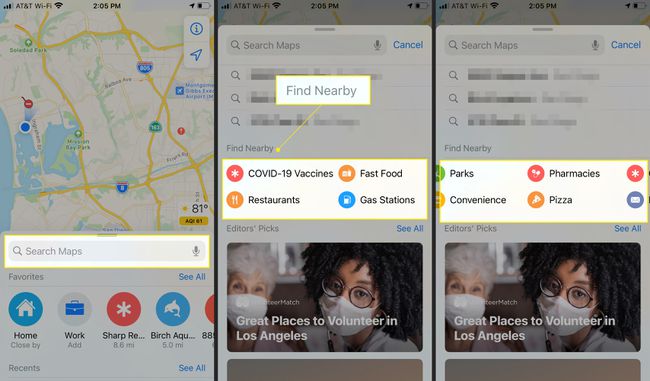
有料道路や高速道路を避ける
あなたの運転ルートを知りたい 有料道路を避けてください または高速道路? 検索バーに現在地を入力し、をタップします 方向、次に下にスワイプして 避ける セクションとトグルオン 通行料, 高速道路、 または両方。 仕様に合った新しいルートが提供されます。
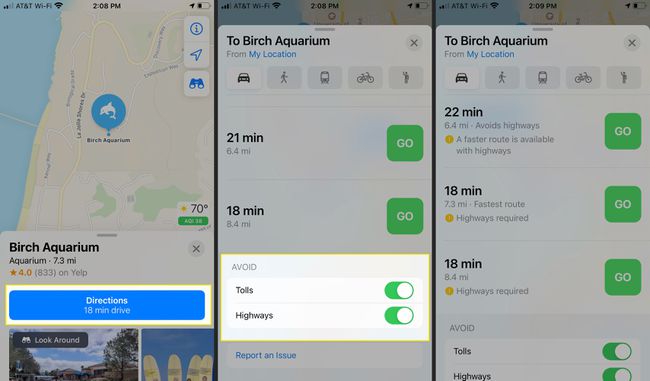
道順を印刷する
目的地までの道順のリストを印刷してみませんか? から 行け 画面で時間をタップすると、ルートの道順の完全なリストが表示されます。 リストの一番下までスワイプしてタップします 共有. タップ 印刷 接続されているプリンターに指示を送信します。
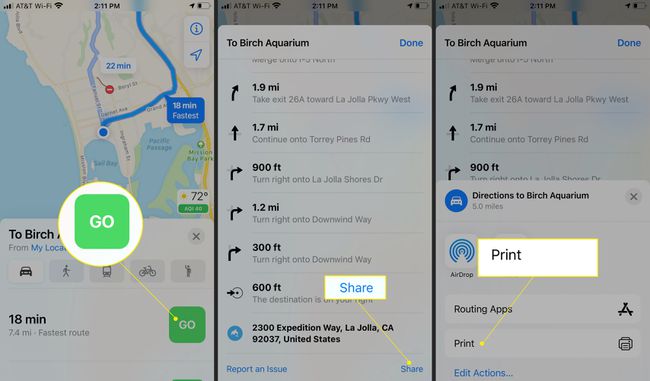
駐車場所
マップで車をモールや空港の駐車場に配置したいですか? あなたの iPhoneはBluetooth経由でペアリングする必要があります カーステレオまたは CarPlay ユニット。 タップ 設定 > マップ、次に移動します 駐車場所を表示 スイッチをオンに切り替えます。
![[駐車場所を表示]が強調表示された設定のAppleMaps](/f/8b22708185e01f00b08ac3155cc32935.jpg)
マップを使用して iPhoneまたはiPadで現在地を共有する 友達や家族と一緒に、あなたと簡単に会えるようにします。
交通機関の道順、ライドシェアリング、徒歩の道順
移動する方法は運転だけではありません。マップを使用すると、公共交通機関、相乗りサービス、徒歩で移動できます。
マップアプリを開き、目的地を選択します。 次に、ルート画面で、をタップします トランジット, 乗る、 また 歩く.
- タップ トランジット ローカルの大量輸送システムがAppleによってマッピングされている場合、バス、地下鉄、ライトレール、フェリー、およびその他の方法を使用して目的地に到達するためのオプションを表示するには(ここで完全なリストを参照してください). お好みの選択肢を選択してタップします 行け.
- タップ 乗る iPhoneにインストールされているLyftやUberなどのライドシェアリングアプリをサポートしている地域にいる場合。 インストールしたライドシェアリングアプリが開き、推定価格が表示されます。 タップ 次 あなたが使いたいもののために。
- タップ 歩く 歩く通りや道路のリストについては。 マップでのAppleWatchの使用 時計が振動していつ曲がるかを知らせるので、歩いているときに役立ちます。 歩かなければならない道路のいずれかが未舗装の場合、マップは警告を表示します。 タップ 行け あなたの散歩を開始します。
屋内マッピング
空港やモールのような広い屋内スペースで、適切なショップ、レストラン、またはバスルームへの道を見つけるのは難しい場合があります。 そのような状況で道に迷ったことがあるなら、車のようにターンバイターン方式の経路案内を望んでいたかもしれません。 一部の場所では、AppleMapsにこれらの方向性があります。
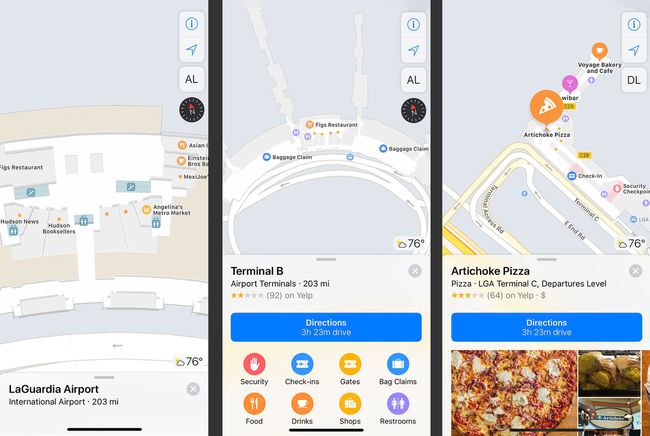
Appleには、屋内マップを含む場所の完全なリストがあります。
- 空港の屋内マップのリスト
- モールの屋内マップのリスト.
屋内マップを使用するには、空港またはモールを検索します。 その場所にいる場合は、マップアプリを開きます。 オプションのリストを参照するには、近くのアイコン(食べ物、飲み物、ショップ、空港、ターミナル、ゲートなど)を使用します。 行きたい場所をタップすると、マップアプリがその場所への道順を提供します。
他のマップと同様に、ズームインおよびズームアウトして詳細を表示します。 フロア、ターミナル(空港内)、駐車場レベル、到着および出発レベル(空港内)などで閲覧できます。
拡張現実フライオーバー都市
街を探索する方法は、道順を取得することだけではありません。 マップアプリを使用して、拡張現実、3Dフライオーバーをお楽しみください 世界中の何百もの都市. これらのフライオーバーは、まるで通りや建物の間をヘリコプターで巡るような街を見せてくれます。
これがあなたがする必要があることです:
マップで、都市を検索します。
機能が利用可能な場合、結果ページには パレード飛行 ボタン。 タップします。
iPhoneを左右、上下に動かして、街のさまざまな部分を3Dで表示します。 画面をつまんで場所を拡大します。 左、右、上、下にスワイプして街を移動します。
-
ヘリコプタースタイルのツアーに参加するには、をタップします シティツアーを開始.
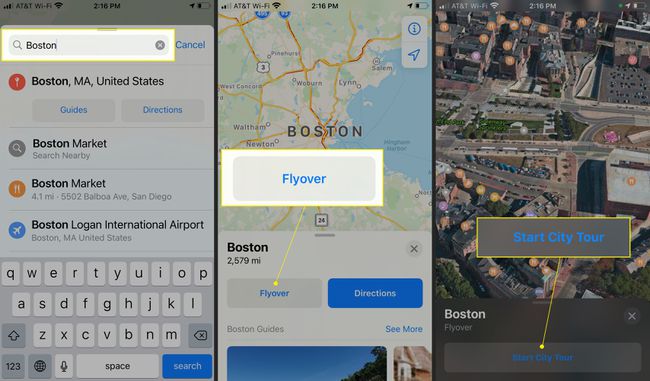
タップ NS フライオーバー機能を閉じて、標準のマップエクスペリエンスに戻ります。
運転中に邪魔しないでください
脇見運転は事故の主な原因です。 Appleはに機能を含めました iOS 11 その後、ユーザーが道路に集中し、運転のリスクを軽減できるようにします。 運転中に邪魔しないでください 運転中の通話やテキストメッセージをブロックし、自動応答を送信して、道路から目を離さないようにします。
運転中は邪魔しないでくださいAppleMapsの一部ではありませんが、 それを使用する方法を学ぶ.
